iMovie'de Ağır Çekim Videolar Yapmak İçin Yararlı İpuçları
iMovie, her iOS ve Mac işletim sisteminde bulunan harika bir video düzenleyicidir. Bu uygulamayı indirmek ücretsizdir ve özellikle videonun oynatma hızından veya ağır çekim bir video yapmaktan bahsettiğinde videonuzda önemli değişiklikler yapmanıza çok yardımcı olan farklı araçlara sahiptir. Bu uygulama kullanıcı dostu olduğu için videonuzda uygulamak istediğiniz ağır çekim işlemini anlamak ve kullanmak zor. Ama her ayrıntıyı tam olarak anlamak için iMovie'de ağır çekim videolar oluşturun, bu makaleyi okuyun ve adımları dikkatlice izleyin.
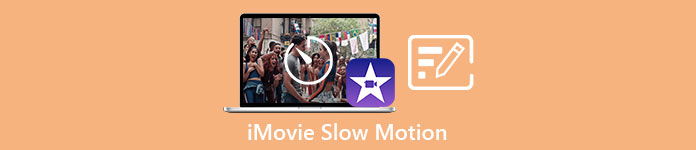
Bölüm 1. iPhone Kullanarak iMovie'de Ağır Çekim Videoları Nasıl Yapılır
Yukarıda ifade verildiği gibi iMovie yalnızca iPhone gibi iOS sistemlerinde çalışır. Bu uygulamayı kullanarak en iyi ağır çekim videoları yapmak için, bu uygulamayı nasıl kullanacağınız konusunda size rehberlik edecek prosedürler burada verilmiştir.
Aşama 1. iPhone veya iPad'inizi kullanarak iMovie uygulamasını başlatın. bu Devam et kullanıcı arayüzüne genel bir bakış gösteriliyorsa düğmesi görüntülenecektir. menüsünden + artı işareti simgesini seçin. Projeler Yeni bir video klibi düzenlemek için sekme. Devam etmek için şuraya gidin: Yeni projeler pencere ve seçin Film.
Adım 2. Film rulonuzdan bir video seçip düğmesine bastıktan sonra Film Oluştur Ekranın altındaki düğmesine basın. Hız göstergesine benzeyen hız aracı, zaman çizelgesindeki bir video klibe dokunarak ve ardından seçeneklerden birini seçmeden önce düzenleme araçlarının görüntülenmesini bekleyerek keşfedilebilir. Video klibinizi hızlı ileri veya geri sarmak için sarı alt tarafı hareket ettirin kaydırıcı sağa veya sola. Öğeleri orijinal hızlarının iki katına kadar hızlandırabilir veya orijinal hızlarının sekizde birine kadar yavaşlatabilirsiniz.
Aşama 3. Telefonunuzun ekranının sol üst köşesindeki Bitti her şey tamamlandığında. Tamamladığınız filmi kaydetmek için Paylaş simgesini tıklayın ve saklamak için bir yer seçin.
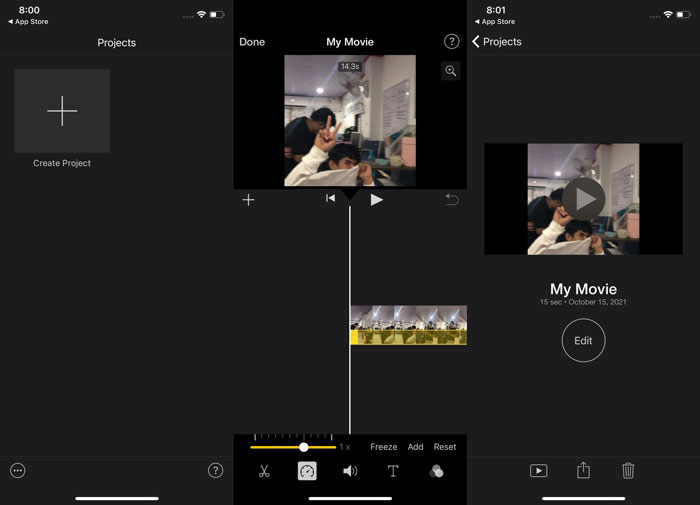
Bölüm 2. Mac Kullanarak iMovie'de Ağır Çekim Videolar Nasıl Yapılır
iMovie, Mac'te de mevcuttur ve en mükemmel ağır çekim videoları mümkün olan en kolay şekilde yapar. Arzu ettiğiniz bu tür videolara nasıl ulaşacağınızı öğrenmek için, izlemeniz için sağlanan adımlar şunlardır:
Aşama 1. Klibin hızını şuradan değiştirin: iMovie zaman çizelgesinde seçip klibin hızını değiştirerek Mac'inizde programlayın.
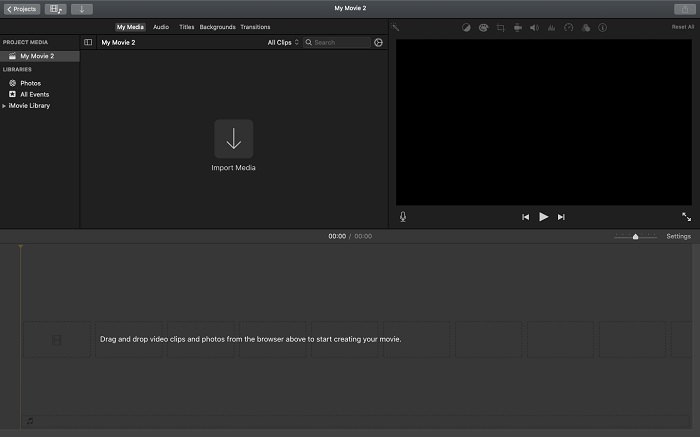
Adım 2. Hız ayarlarına tıklanarak erişilebilir. Hız Ekranın sağ üst köşesinde bulunan düğme. İndirme hızınızda ince ayar yapmak için, bilgisayarınızın masaüstündeki bir hız düğmesinden Yavaş ve Hızlı oranları arasında seçim yapmanız yeterlidir.
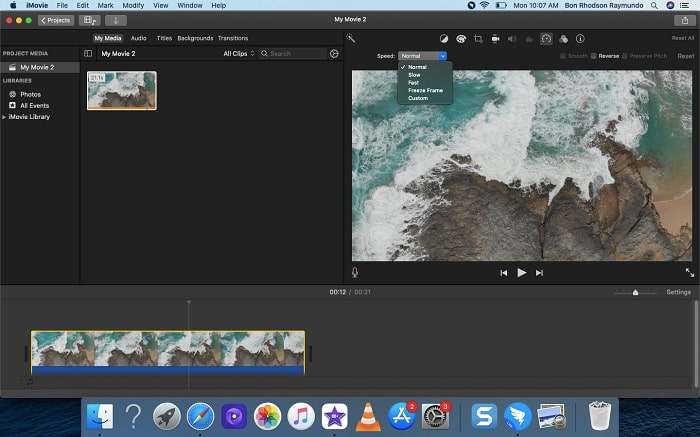
Aşama 3. Dosyayı bilgisayarınızın sabit sürücüsüne kaydetmek için Yüklemek Ekranın sağ üst köşesindeki simgesi.
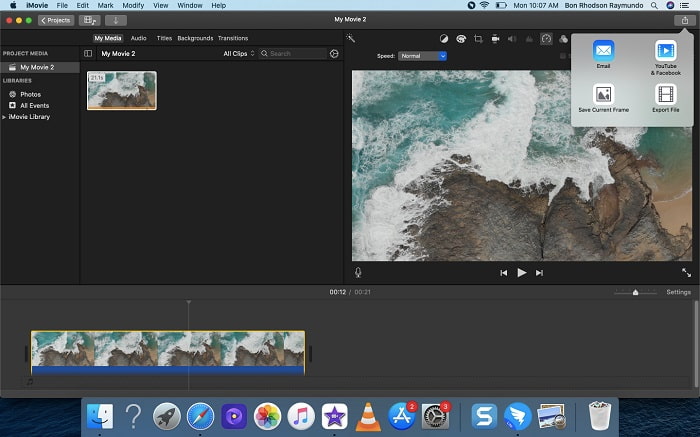
Bölüm 3. Ağır Çekim Videolar Oluşturmada En İyi Alternatif
Ağır çekim videolar yapmak için iMovie kullanmanın yanı sıra, bu en iyi alternatif tüm masaüstü/dizüstü bilgisayar kullanıcılarına fayda sağlar. Video Dönüştürücü Ultimate hem Windows hem de Mac işletim sistemlerinde ücretsiz olarak indirilebilen bir yazılımdır. Erişilebilir ve ağır çekim videolar çekerken kullanılacak araçları analiz etmekte zorlanmanızı engelleyen kullanıcı dostu bir arayüze sahiptir. Bir videonun oynatma hızını ayarlamak için kullanabileceğiniz en iyi araçlardan biri olan Video Hızı Denetleyicisine sahiptir ve bununla artık sahip olduğunuz normal hızlı videodan ağır çekim bir video yapabilirsiniz. Arzu ettiğiniz ağır çekime ulaşmak için bu yazılımı nasıl kullanacağınız hakkında daha fazla bilgi edinmek için bilmeniz gereken adımlar şunlardır:
Aşama 1. Yazılımı kullanmadan önce, önce üzerine tıklayarak indirmelisiniz. aşağı bağlantı aşağıda, işletim sisteminize göre. Kurulumu, masaüstünüze indirip tıklamak kadar basittir. Şimdi başla başlamak.
Ücretsiz indirinWindows 7 veya üstü içinGüvenli indirme
Ücretsiz indirinMacOS 10.7 veya üstü içinGüvenli indirme
Adım 2. Programı başlatmayı tamamladığınızda, ana yazılım arayüzünde Dönüştürücü özelliğini görmeniz mümkündür. Ardından, Araç Kutusu Ağır çekim videolar oluştururken aradığınızı bulma özelliği. Videonuzun hızını değiştirmek veya yalnızca ağır çekim bir video yapmak istiyorsanız, öğesini seçin. Video Hız Denetleyicisi kullanılabilir araçlar listesinden.
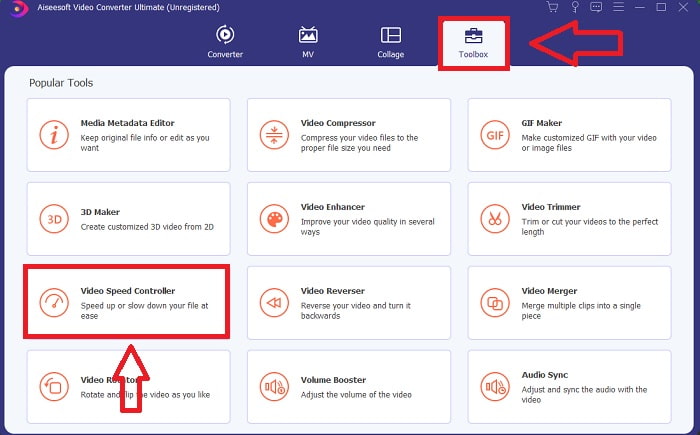
Aşama 3. Devam ettikten sonra bilgisayarınızın ekranında başka bir pencere açılacaktır. Düzenlemeye başlamak için artı işaretine tıklayın +.
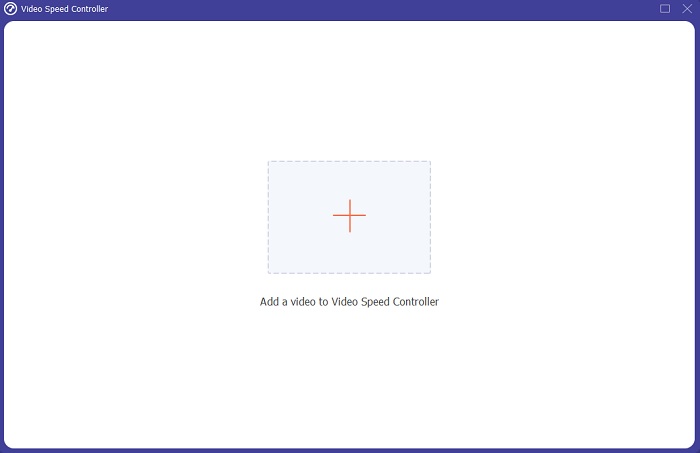
4. adım. Düzenlemeye başlamak için, ne kadar hızlı veya yavaş olacağını görmek için oynatma sırasında videonun kare hızının kaç kat artacağını veya azalacağını seçin; bu, videonuza uygulayacağınız ağır çekim efektini tanımlayacaktır. Ağır çekim video yaptığınız için ortalama hızın altında video hızını seçerek hızı düşüreceksiniz. Videonuzun hızından memnunsanız, artık formatı, çözünürlüğü, kare hızını vb. değiştirerek kalitesinde ince ayar yapabilirsiniz. Ayrıca video çıkışınızı yeniden adlandırma seçeneğiniz de olacaktır.
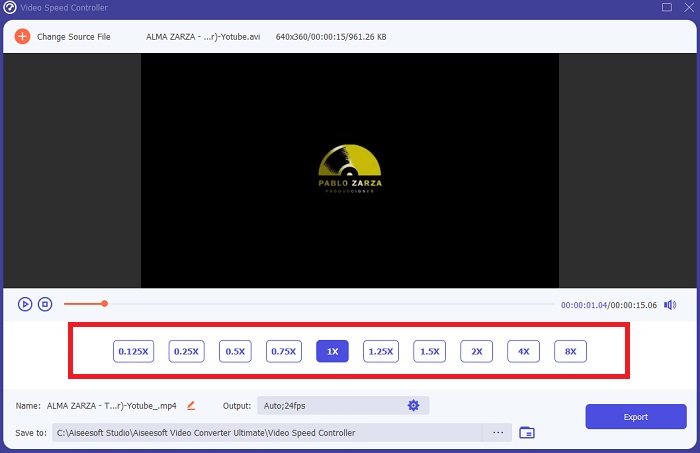
Adım 5. Tıklayın İhracat ve çalışmanızı kaydetmek için bilgisayarınızın dosya sisteminde bir konum seçin.
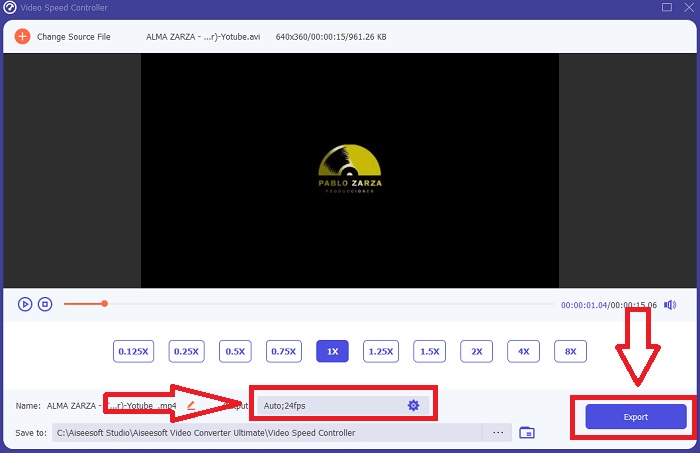
İlişkili:
MP4 Videoları Nasıl Yavaşlatılır
Bölüm 4. iMovie'de Ağır Çekim Videoları Yapma hakkında SSS
Ya iMovie çalışmıyorsa?
Bir seçenek yoksa video klip, hızlandırılmış oynatmayı destekleyecek kadar uzun değildir. Videonuzu dönüştürmeniz de gerekebilir. iPhone'da veya Flip video kamerada H.264'te çekilenler gibi belirli video türleri, hız değiştirilmeden önce dönüştürülmelidir. Proje tarayıcısında, açmak için video dosyasına tıklayın ve çift tıklayın. Açılan denetçide Tüm Klibi Dönüştür düğmesini görürseniz onu seçin. Klibi tekrarlayın, ardından Ağır Çekim / Hızlı İleri sarma işlemine devam edin.
iMovie'de hızlandırılmış bir videoyu yavaşlatabilir misiniz?
Kaydı bitirmek için deklanşör düğmesini bıraktığınız anda hızlandırılmış videonuz oynatılmaya başlar. Hızlandırılmış hız kaydırıcısı, ekranın en altında bulunabilir. Deklanşöre basılıyken kaydı durdurduğunuzda, hızlandırılmış videonuz otomatik olarak oynatılmaya başlayacaktır. Hızlandırılmış hız kaydırıcısı, ekranın en altında bulunabilir.
Youtube videolarını nasıl yavaşlatırsınız?
Youtube uygulamasında bir video oynatın, dişli simgesini bulun veya ayar simgesi olarak anılır. Oynatma Hızı'na tıklayın ve oynattığınız videoyu yavaşlatmaya başlamak için normal hızın üzerindeki seçenekleri seçin.
Sonuç
Her şeyi özetlemek gerekirse, iMovie yalnızca iOS ve Mac işletim sistemlerinde kullanılabilen harika bir video düzenleyicidir. Peki ya ağır çekim bir video yapmak için Windows kullanıyorsanız? kullanmanızı öneririz Video Dönüştürücü Ultimate İstediğiniz ağır çekim videoyu elde etmek için Bu yazılım Windows ve Mac'te mevcuttur. Ayrıca, ücretsizdir ve bir videoyu düzenlerken kullanılabilecek çeşitli araçlara sahiptir. Ayrıca, özellikle ağır çekim videolarla sonuçlanan oynatma hızını ayarlamada en çok kullanılan bir araca da sahiptir. Öne çıkan araçlarının yanı sıra farklı video formatlarını da destekler, böylece videonuzu dönüştürmekte zorlanmazsınız.



 Video Dönüştürücü Ultimate
Video Dönüştürücü Ultimate Ekran kaydedicisi
Ekran kaydedicisi


